Jak odzyskać dostęp do dysku twardego, naprawić błąd uniemożliwiający otwarcie dysku twardego

W tym artykule pokażemy Ci, jak odzyskać dostęp do dysku twardego w przypadku awarii. Sprawdźmy!
Jedną z najbardziej przydatnych funkcji systemu Windows 10 jest możliwość przenoszenia zainstalowanych aplikacji systemu Windows na inny dysk lub dysk USB. Ta funkcja jest korzystna dla użytkowników, którzy chcą zaoszczędzić miejsce na dysku, ponieważ niektóre duże aplikacje, takie jak gry, mogą zająć dużą część dysku C:, a aby uniknąć tego scenariusza, użytkownicy systemu Windows 10 mogą zmienić domyślny katalog instalacyjny dla nowych aplikacji, lub jeśli aplikacja jest już zainstalowana, mogą przenieść je na inny dysk.
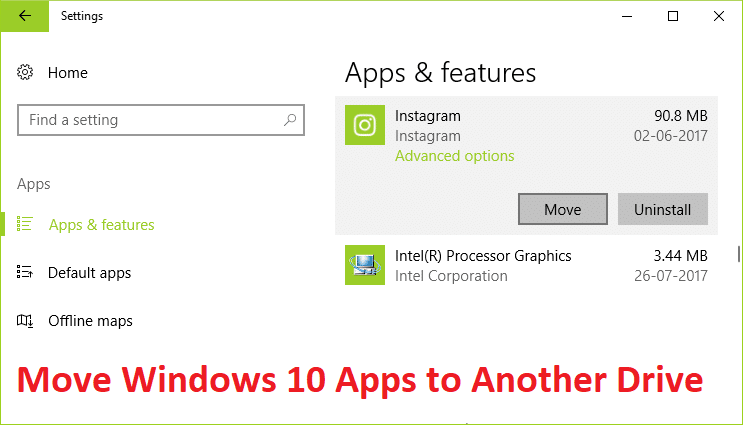
Chociaż powyższa funkcja nie była dostępna we wcześniejszej wersji systemu Windows, ale wraz z wprowadzeniem systemu Windows 10 użytkownicy są całkiem zadowoleni z liczby posiadanych funkcji. Więc nie marnując więcej czasu, zobaczmy, jak przenieść aplikacje systemu Windows 10 na inny dysk za pomocą poniższych kroków.
Zawartość
Upewnij się, że utworzyłeś punkt przywracania na wypadek, gdyby coś poszło nie tak.
Uwaga: nie będzie można przenieść aplikacji lub programu preinstalowanego z systemem Windows 10.
1. Naciśnij Klawisz Windows + I, aby otworzyć Ustawienia, a następnie kliknij Aplikacje .

Uwaga: jeśli niedawno zainstalowałeś najnowszą aktualizację twórców, musisz kliknąć Aplikacje zamiast System.
2. Z menu po lewej stronie wybierz Aplikacje i funkcje.
3. Teraz w prawym oknie pod Aplikacje i funkcje zobaczysz rozmiar i nazwę wszystkich zainstalowanych aplikacji w twoim systemie.
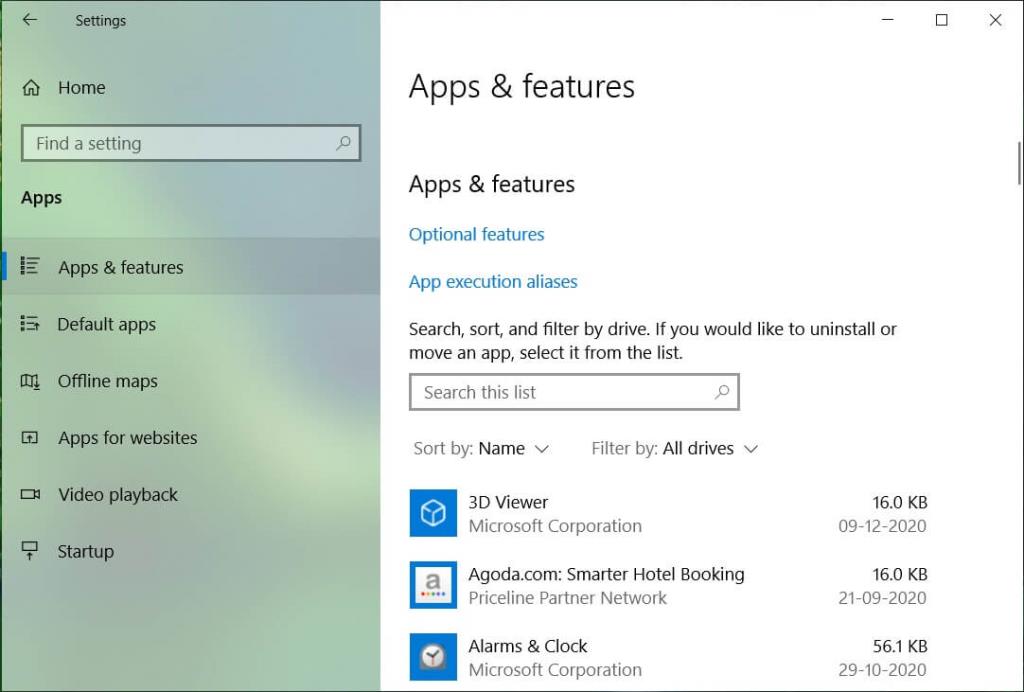
4. Aby przenieść konkretną aplikację na inny dysk, kliknij tę konkretną aplikację, a następnie kliknij przycisk Przenieś.
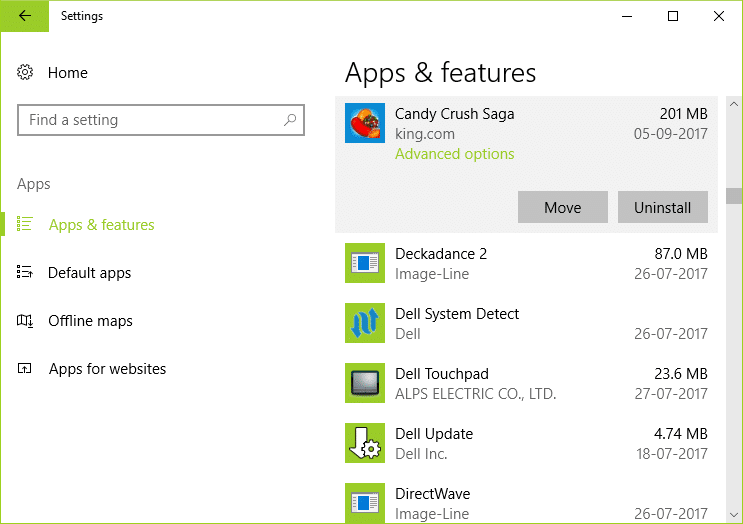
Uwaga: po kliknięciu aplikacji lub programu preinstalowanego z systemem Windows 10 zobaczysz tylko opcję Modyfikuj i Odinstaluj. W związku z tym nie będzie można przenieść aplikacji komputerowej za pomocą tej metody.
5. Teraz w wyskakującym oknie wybierz dysk z listy rozwijanej, na którą chcesz przenieść tę aplikację, i kliknij Przenieś.
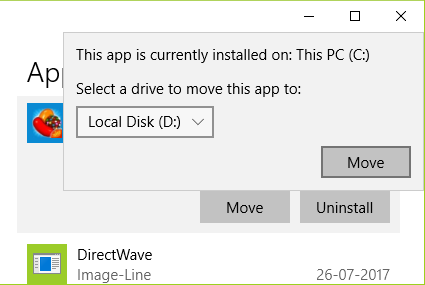
6. Poczekaj na zakończenie powyższego procesu, ponieważ generalnie zależy to od rozmiaru aplikacji.
1. Naciśnij Klawisz Windows + I, aby otworzyć Ustawienia, a następnie kliknij System.

2. W lewym oknie wybierz Przechowywanie.
3. Teraz kliknij Zmień, gdzie nowa zawartość jest zapisana w prawym oknie.
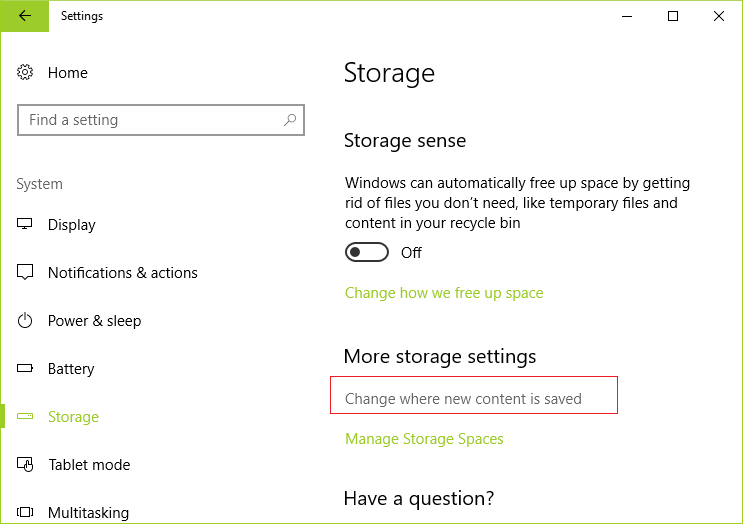
4. W menu „ Nowe aplikacje będą zapisywane w ” wybierz inny dysk i to wszystko.
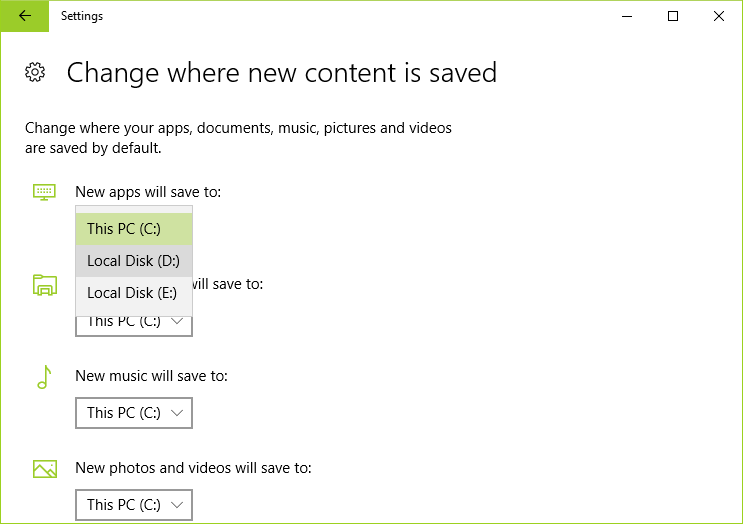
5. Za każdym razem, gdy zainstalujesz nową aplikację, zostanie ona zapisana na powyższym dysku, a nie na dysku C:.
Zalecana:
To wszystko, czego z powodzeniem nauczyłeś się, jak przenieść aplikacje systemu Windows 10 na inny dysk, ale jeśli nadal masz jakieś pytania dotyczące tego artykułu, możesz je zadać w sekcji komentarza.
W tym artykule pokażemy Ci, jak odzyskać dostęp do dysku twardego w przypadku awarii. Sprawdźmy!
Na pierwszy rzut oka AirPodsy wyglądają jak każde inne prawdziwie bezprzewodowe słuchawki douszne. Ale wszystko się zmieniło, gdy odkryto kilka mało znanych funkcji.
Firma Apple wprowadziła system iOS 26 — dużą aktualizację z zupełnie nową obudową ze szkła matowego, inteligentniejszym interfejsem i udoskonaleniami znanych aplikacji.
Studenci potrzebują konkretnego typu laptopa do nauki. Powinien być nie tylko wystarczająco wydajny, aby dobrze sprawdzać się na wybranym kierunku, ale także kompaktowy i lekki, aby można go było nosić przy sobie przez cały dzień.
Dodanie drukarki do systemu Windows 10 jest proste, choć proces ten w przypadku urządzeń przewodowych będzie się różnić od procesu w przypadku urządzeń bezprzewodowych.
Jak wiadomo, pamięć RAM to bardzo ważny element sprzętowy komputera, który przetwarza dane i jest czynnikiem decydującym o szybkości laptopa lub komputera stacjonarnego. W poniższym artykule WebTech360 przedstawi Ci kilka sposobów sprawdzania błędów pamięci RAM za pomocą oprogramowania w systemie Windows.
Telewizory Smart TV naprawdę podbiły świat. Dzięki tak wielu świetnym funkcjom i możliwościom połączenia z Internetem technologia zmieniła sposób, w jaki oglądamy telewizję.
Lodówki to powszechnie stosowane urządzenia gospodarstwa domowego. Lodówki zazwyczaj mają dwie komory: komora chłodna jest pojemna i posiada światło, które włącza się automatycznie po każdym otwarciu lodówki, natomiast komora zamrażarki jest wąska i nie posiada światła.
Na działanie sieci Wi-Fi wpływa wiele czynników poza routerami, przepustowością i zakłóceniami. Istnieje jednak kilka sprytnych sposobów na usprawnienie działania sieci.
Jeśli chcesz powrócić do stabilnej wersji iOS 16 na swoim telefonie, poniżej znajdziesz podstawowy przewodnik, jak odinstalować iOS 17 i obniżyć wersję iOS 17 do 16.
Jogurt jest wspaniałym produktem spożywczym. Czy warto jeść jogurt codziennie? Jak zmieni się Twoje ciało, gdy będziesz jeść jogurt codziennie? Przekonajmy się razem!
W tym artykule omówiono najbardziej odżywcze rodzaje ryżu i dowiesz się, jak zmaksymalizować korzyści zdrowotne, jakie daje wybrany przez Ciebie rodzaj ryżu.
Ustalenie harmonogramu snu i rutyny związanej z kładzeniem się spać, zmiana budzika i dostosowanie diety to niektóre z działań, które mogą pomóc Ci lepiej spać i budzić się rano o odpowiedniej porze.
Proszę o wynajem! Landlord Sim to mobilna gra symulacyjna dostępna na systemy iOS i Android. Wcielisz się w rolę właściciela kompleksu apartamentowego i wynajmiesz mieszkania, a Twoim celem jest odnowienie wnętrz apartamentów i przygotowanie ich na przyjęcie najemców.
Zdobądź kod do gry Bathroom Tower Defense Roblox i wymień go na atrakcyjne nagrody. Pomogą ci ulepszyć lub odblokować wieże zadające większe obrażenia.













